- Autors Jason Gerald [email protected].
- Public 2023-12-16 11:26.
- Pēdējoreiz modificēts 2025-01-23 12:27.
Lai saglabātu izcilu veiktspēju, klēpjdatori ir pienācīgi jākopj. Šajā rakstā tiks parādītas dažas vienkāršas darbības, lai pārliecinātos, ka jūsu klēpjdators kalpo ilgāk un ar mazāku apkopi. Kā papildu bonuss daudzas šeit ieteiktās darbības ļaus paātrināt klēpjdatora darbību. Turklāt nav ievainots ik pa brīdim pārbaudīt klēpjdatoru, lai pārliecinātos, ka ikdienas lietošanas laikā nav nekādu kļūmju vai problēmu.
Solis

1. solis. Turiet šķidrumu prom no klēpjdatora
Var būt vilinoši baudīt kafiju, soda, ūdeni vai citu dzērienu klēpjdatora tuvumā, taču nelaimes gadījumi var notikt jebkurā laikā. Lai novērstu nevēlamas lietas, izmantojiet tasi ar vāku. Tātad, ja krūze tiek apgāzta, saturs neizplūst visur. Uz klēpjdatora izlijušais šķidrums var sabojāt iekšējās mikroelektroniskās sastāvdaļas vai izraisīt elektriskos bojājumus. Īssavienojums var sabojāt datus vai pat neatgriezeniski iznīcināt klēpjdatora komponentus. Risinājums ir ļoti vienkāršs: turiet dzērienus prom no klēpjdatora. Pat ja esat uzmanīgs, kāds cits to var nejauši izliet.
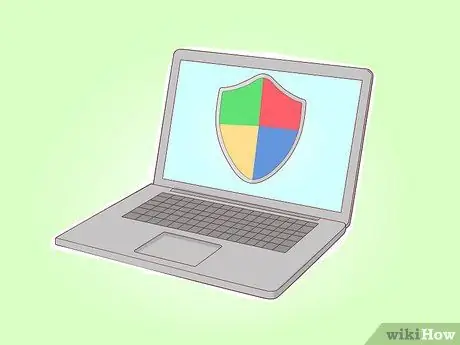
2. solis. Pretvīrusu lietojumprogrammas instalēšana ir labākā aizsardzība pret vīrusiem
Pat ja jūs zināt failu, kuru vēlaties lejupielādēt, tas var saturēt vīrusu. Klēpjdatoriem, kas nav aizsargāti ar pretvīrusu, pastāv ķēdes kļūmju vai programmatūras problēmu risks. Vīrusi var arī palēnināt sistēmas darbību un veiktspēju.

3. Turiet ēdienu prom no klēpjdatora
Neēdiet pie klēpjdatora. Pārtikas drupatas var nokrist starp pogām un piesaistīt mazus kukaiņus vai sabojāt ķēdi. Vēl ļaunāk, klēpjdators izskatīsies netīrs, uz tā izkaisītas pārtikas drupatas.
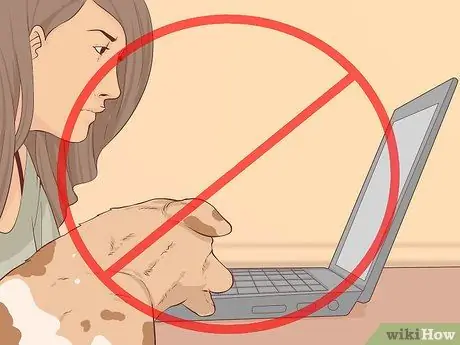
4. solis. Nelietojiet klēpjdatoru telpā, kur mājdzīvnieki ieiet un iziet
Dzīvnieku mati un mati var iefiltrēties iekšējā dzinējā un izraisīt bojājumus. Turklāt lielāki dzīvnieki (piemēram, suņi) var nejauši sabojāt klēpjdatoru, pabīdot to vai pabīdot to no galda/statīva, kad tas iet garām, luncinot astes, paklūpot pa kabeļiem utt.

5. solis. Vēlams uzglabāt klēpjdatoru tīrā un bez putekļiem

6. solis. Pirms klēpjdatora lietošanas pārliecinieties, ka rokas ir tīras
Tīras rokas atvieglo skārienpaliktņa lietošanu un samazina risku, ka uz klēpjdatora var palikt netīrumi vai citi traipi. Turklāt roku tīrīšana pirms klēpjdatora lietošanas samazinās klēpjdatora ārējā slāņa nodilumu berzes dēļ ar sviedriem un sīkām daļiņām, kas var sabojāt klēpjdatora virsmu.
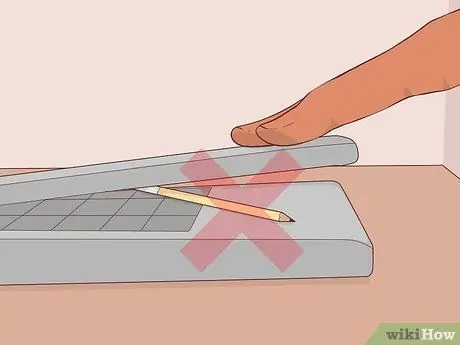
7. darbība. Aizsargājiet LCD monitora ekrānu
Aizverot klēpjdatoru, pārliecinieties, vai tastatūras augšpusē nav mazu priekšmetu, piemēram, zīmuļu vai mazu austiņu. Šie mazie priekšmeti var sabojāt monitora ekrānu, ja to aizverat, nenoņemot objektus; ekrāns tiks saskrāpēts, ja objekts ir ciets. Rūpīgi aizveriet monitora ekrānu, vienlaikus turot centru. Pārklājot monitora ekrānu, turot vienu galu, var tikt izdarīts spiediens uz eņģēm, un laika gaitā eņģes var saliekties un salūzt.
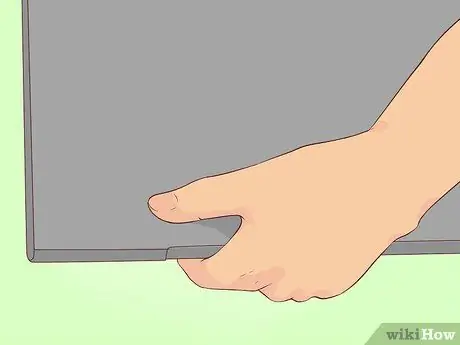
8. solis. Turiet un paceliet klēpjdatoru, turot pie pamatnes, nevis nesot LCD ekrānu (monitoru)
Paceļot klēpjdatoru, turot to aiz ekrāna, var sabojāt pašu ekrānu vai eņģes, kas savieno ekrānu ar klēpjdatora pamatni. Ekrāns ir arī viegli saskrāpēts vai bojāts, ja tas ir pakļauts tiešam spiedienam. Pārliecinieties, ka nespiedat LCD ekrānu.

9. solis. Nevelciet tikai strāvas vadu
Pēc klēpjdatora izslēgšanas neatvienojiet strāvas vadu, velkot to tieši no sienas kontaktligzdas, pretējā gadījumā kabelis var saplīst vai sabojāt kontaktligzdu. Lai noņemtu strāvas vadu, ieteicams izvilkt kontaktdakšu. Turklāt, ja kabelis atrodas netālu no kājām, nevajadzētu to nejauši iesist. Centieties turēt kontaktdakšu vietā, kur nevarēsit to iespārdīt/pamudināt, jo laika gaitā tas var atslābt un salūzt.
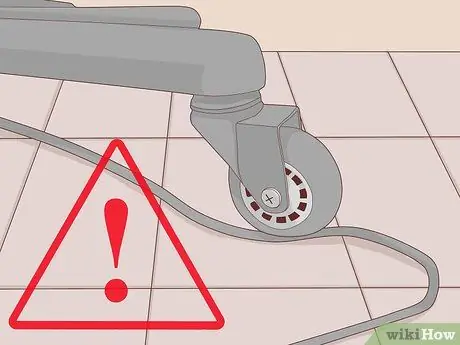
10. solis. Pārliecinieties, ka ar krēsla riteņiem nepārskrienat pa kabeli
Piestipriniet vadus pie galda, izmantojot lenti.
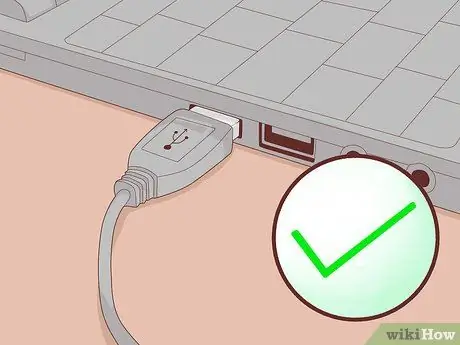
11. solis. Noteikti pievienojiet klēpjdatora piederumu pareizajā slotā
Pirms ierīces uzstādīšanas vienmēr uzmanīgi apskatiet klēpjdatora simbolus. Pievienojot telefona līniju Ethernet portam vai otrādi, var sabojāt kontaktligzdu un padarīt to neiespējamu izmantot atkārtoti. Ir svarīgi pievērst uzmanību šim solim.

12. solis. Rūpīgi rīkojieties ar noņemamiem diskdziņiem
Cietā diska diskdzinis (CD), kas izņemts no klēpjdatora, var viegli uzkāpt vai nomest. Neesi neuzmanīgs. Ja jūs to vairs neizmantosit, ievietojiet to uzglabāšanas kastē, lai tā būtu droša.

13. solis. Rūpīgi un pareizā leņķī ievietojiet diskdzini pareizajā slotā
Pārāk spēcīgi nospiežot disku, tas var aizķerties.

14. solis. Pirms datu nesēja ievietošanas klēpjdatorā pārbaudiet, vai etiķete ir droši piestiprināta
Pārliecinieties, ka uz kompaktdiskiem, DVD diskiem un disketēm nav vaļīgu etiķešu, kas varētu iestrēgt klēpjdatora iekšpusē. Nemēģiniet izmantot mazus kompaktdiskus, jo tas var neatgriezeniski sabojāt disku atskaņotāju.

15. solis. Nepakļaujiet klēpjdatoru ekstremālām temperatūras izmaiņām
Ja pārnesat klēpjdatoru no ļoti aukstas vietas uz siltu, neieslēdziet to uzreiz. Tā vietā vispirms pagaidiet, līdz klēpjdators sasilst līdz istabas temperatūrai. Tas novērsīs iespējamo diska piedziņas bojājumu, jo iekārtas iekšpusē uzkrājas kondensāts. Izvairieties arī no karstuma no tiešiem saules stariem.

16. solis. Neatstājiet klēpjdatoru automašīnā
Automašīnas iekšpusē ir ārkārtējas temperatūras izmaiņas, kas var sabojāt klēpjdatoru. Turklāt klēpjdators (vai klēpjdatora soma) piesaistīs zagļu uzmanību, kuri var izsist logu un to paņemt.

17. solis. Pārliecinieties, ka klēpjdators tiek iztīrīts katru gadu, lai atbrīvotos no putekļiem iekārtas iekšpusē
Lūdziet palīdzību datoru ekspertam vai, ja varat, dariet to pats. Ja uzkrājas putekļi, klēpjdatora dzinējs nevarēs pareizi atdzist. Siltums var sabojāt mātesplati.
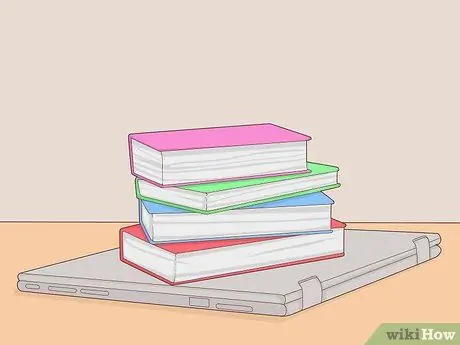
18. solis. Nenovietojiet uz klēpjdatora smagus priekšmetus, piemēram, grāmatas
Šīs grāmatas svars spiedīs LCD ekrānu pret tastatūru un laika gaitā to sabojās. Turklāt visi cietie diski diskdzinī tiks saspiesti un galu galā saplīsīs.
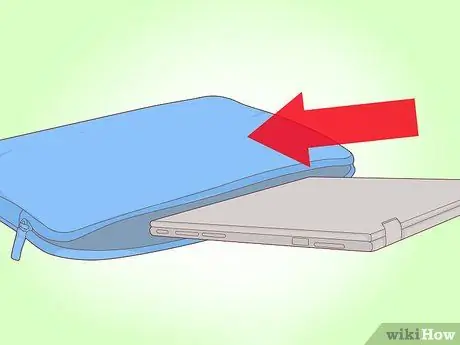
19. darbība. Izmantojiet pareizā izmēra klēpjdatora maisiņu
Neatkarīgi no tā, vai klēpjdatora pārnēsāšanai izmantojat klēpjdatora somu, parasto somu vai maisiņu, kuru izgatavojāt pats, pārliecinieties, vai tas ir pietiekami liels. Tas palīdzēs novērst klēpjdatora saskrāpēšanu, saspiešanu vai nokrišanu.

20. solis. Mēģiniet izmantot klēpjdatora somu
Daudzi klēpjdatori tiek sabojāti, ja tie tiek nomesti vai sasisti. Klēpjdatora soma samazinās bojājumu risku.

21. solis. Izmantojiet un uzglabājiet klēpjdatoru labi vēdināmā vietā
Ja vēlaties izmantot klēpjdatoru, noteikti izvēlieties vietu ar labu gaisa cirkulāciju. Daudzi cilvēki piedzīvo klēpjdatora bojājumus, jo to izmanto slēgtā vietā, tāpēc klēpjdators kļūst pārāk karsts.

22. solis. Izmantojiet veco zobu suku, lai notīrītu zonu ap izplūdes ventilatora izolāciju
Ja starpsiena ir pārklāta ar putekļiem, gaisa plūsma tiks bloķēta un klēpjdatora dzinējs pārkarst.

23. solis. Mēģiniet novietot klēpjdatoru uz līdzenas un tīras virsmas
Šī darbība novērsīs klēpjdatora bojājumus. Ja vēlaties strādāt ārpus telpām, var būt grūti atrast līdzenu virsmu, bet mēģiniet.
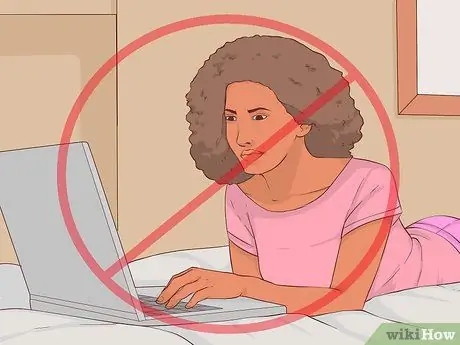
24. solis. Nelietojiet klēpjdatoru gultā
Ja jūs pastāvīgi izmantojat klēpjdatoru gultā, ventilators izsūks putekļus un netīrumus no gultas, kas galu galā bloķēs ventilatoru.
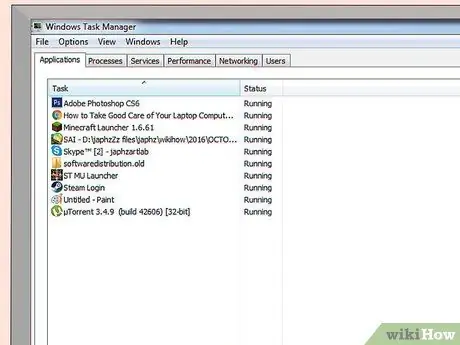
25. solis. Pārbaudiet klēpjdatoru un pārliecinieties, vai klēpjdatorā nav instalēts pārāk daudz programmatūras un bloatware, jo tas patērēs dārgo atmiņu, kas nepieciešama spēļu spēlēšanai vai svarīga darba veikšanai
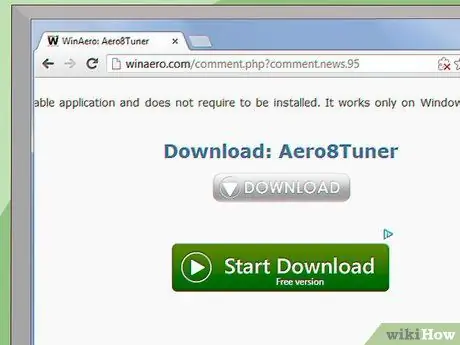
26. solis. Pārliecinieties, vai lejupielādējot failus no vietnēm, kurās netiek lejupielādēti nevēlami instalēšanas faili, jo šādi faili parasti tiek izveidoti, lai instalētu nevēlamu programmatūru, un tiek nodrošināti kā bezmaksas programmatūra, lai nodrošinātu nepieciešamos failus
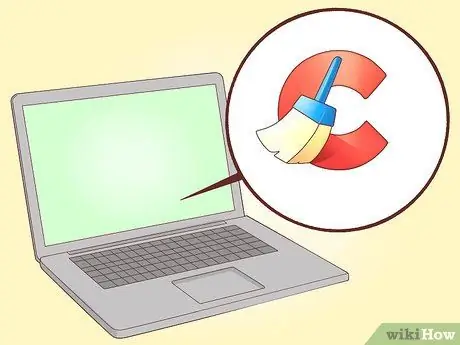
27. solis. Būtu labāk, ja izmantotu datu tīrīšanas programmatūru, piemēram, TuneUp Utilities vai CCleaner utt., Lai uzraudzītu klēpjdatoru, vai tajā nav nevajadzīgu programmu, kas tiek instalētas dažādu darbību laikā
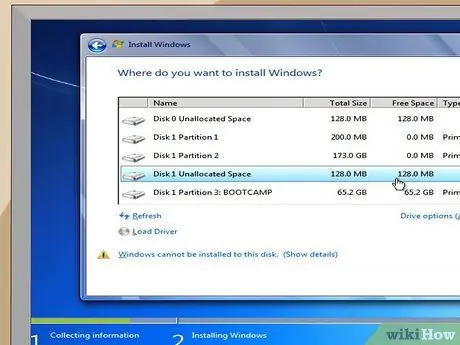
28. solis. Ja iespējams, veiciet tīru operētājsistēmas instalēšanu ik pēc 2-3 gadiem
Šis solis palīdzēs klēpjdatoram sākt no nulles, lai visu varētu pārvaldīt ļoti organizēti un efektīvi.

29. solis. Ja klēpjdatoram ir zema atmiņa, nepārslogojiet ierīci ar programmām, lai paātrinātu procesora veiktspēju
Būtu labāk, ja pārslēgtos uz citu cieto disku vai zibatmiņas disku, lai nodrošinātu ārēju atmiņu un sniegtu zināmu atvieglojumu iekšējai sistēmai.
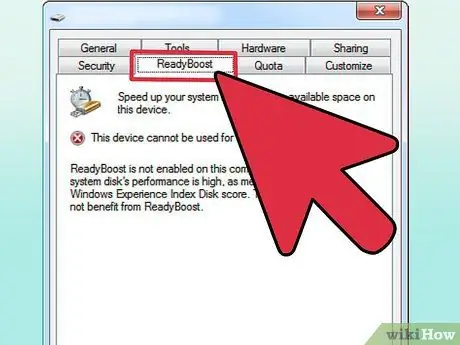
30. solis. Lai nodrošinātu ārējo atmiņu Windows klēpjdatoros, ir opcija ar nosaukumu Windows ReadyBoost, kas piešķir vietu, ko izmantot kā virtuālo atmiņu, lai sistēma nebūtu pilnībā atkarīga no esošās iekšējās atmiņas
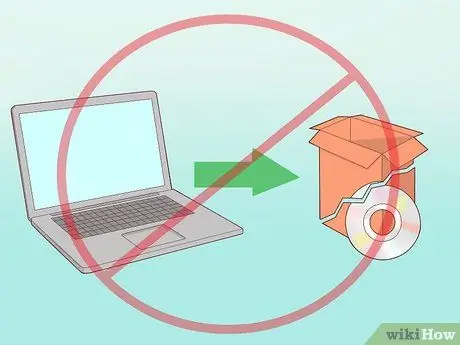
31. solis. Nemēģiniet palaist lielus un sistēmā neatbalstītus multivides failus, ja klēpjdators neatbilst nepieciešamajām specifikācijām, jo tas parasti sabojā klēpjdatoru ilgtermiņā

32. solis. Nav nekas nepareizs, ja dodaties uz vietējo datoru veikalu, lai veiktu rūpīgu klēpjdatora pārbaudi un novērstu problēmu, kas jūs jau ilgu laiku nomoka
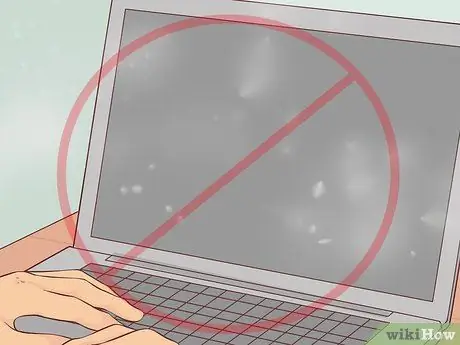
3. solis. Esiet piesardzīgs, lietojot klēpjdatoru
Izvairieties no vietām, kas pilnas ar putekļiem, jo laika gaitā tas var bloķēt siltuma izdalīšanās ceļu un padarīt klēpjdatoru daudz karstāku nekā parasti.
Padomi
- Glabājiet klēpjdatoru bērniem nepieejamā vietā.
- Plānojiet profilaktisko apkopi, lai novērstu problēmas, nevis novērstu tās pēc to rašanās.
- Viegli nospiediet pogu, lai ārējais slānis nenolobītos.
- Uz klēpjdatoriem, strāvas vadiem un citām noņemamām detaļām uzlīmējiet etiķetes ar vārdiem, e -pasta ziņojumiem, mobilo tālruņu numuriem un citu kontaktinformāciju.
- Izmantojiet klēpjdatoru atklātā vietā ar labu gaisa cirkulāciju.
- Uzziniet klēpjdatora apdrošināšanu. Meklējiet vietnes internetā, taču ņemiet vērā dažus mānekļus, kuros teikts “nulle excces” vai “nav pārsnieguma” (apdrošināšanas atlīdzības gadījumā apdrošinājuma ņēmējam nav jāmaksā atlīdzība).
- Regulāri tīriet klēpjdatoru, izmantojot metilētu spirtu. Notīriet arī akumulatoru, akumulatora spailes un klēpjdatora korpusu.
- Ja jūsu darbam nepieciešams izmantot klēpjdatoru, iespējams, varēsit izvēlēties klēpjdatoru atbilstoši savām vajadzībām, piemēram, izturīgu modeli darbam skarbā vidē vai vieglu klēpjdatoru, ja daudz ceļojat.
- Jūs varat izgatavot ekrāna aizsargu no plānas disketes, kas sagriezts ekrāna izmērā. Novietojiet putu gabalu starp klēpjdatora pamatni un augšdaļu katru reizi, kad izslēdzat klēpjdatoru un aizverat to. Neatstājiet putas tur, ja klēpjdators ir miera stāvoklī vai nav izslēgts. Ja klēpjdators ir pārāk karsts, putas var sadedzināt klēpjdatoru.
- Dublējiet datus sistēmas kļūmes un/vai izpirkuma programmatūras gadījumā.
Brīdinājums
- Ja nākamo divu stundu laikā neizmantosit klēpjdatoru vai datoru, izslēdziet to. Ja nepieciešams, lai klēpjdatoru atkal ieslēgtu, tas ir daudz mazāks nekā nepieciešamais, ja klēpjdators turpina ieslēgties.
- Nelieciet klēpjdatoru uz paklāja. Gaisa atveres klēpjdatora aizmugurē palīdz ieelpot un izelpot. Ja ventilācijas atveres ir aizsprostotas, karstu gaisu nevar atbrīvot un atkārtoti cirkulēt klēpjdatora iekšpusē, izraisot pārkaršanas apstākļus. Tā rezultātā klēpjdators kļūst lēns un, iespējams, bojāts. Arī klēpjdatora ievietošana atvilktnē rada līdzīgas sekas.
- Mājdzīvnieki (piemēram, papagaiļi, kas aizraujas ar spīdīgiem priekšmetiem, kas rada klikšķināšanas skaņu) un bērni jāuzrauga klēpjdatoru tuvumā.
- Ja jūs nolemjat tīri instalēt operētājsistēmu, pārliecinieties, ka jums ir pietiekamas zināšanas. Ja nē, iesakām sazināties ar datoru tehniķi un lūgt palīdzību. Ja neesat pārliecināts, nemēģiniet to darīt klēpjdatorā, uz kuru paļaujaties, lai paveiktu svarīgu darbu, jo tas var radīt nopietnas sekas.
- No otras puses, ja jūs atstājat klēpjdatoru vai citu elektronisko ierīci un bieži to neieslēdzat/neizslēdzat, tas novērsīs apkures/dzesēšanas ciklu, kas galu galā kaitēs klēpjdatora sastāvdaļām.
- Ņemiet vērā “bez pārsnieguma” vai “nulles pārsniegumu” (apdrošināšanas atlīdzības gadījumā polises īpašniekam nav jāmaksā atlīdzība), ko apdrošināšanas kompānijas piedāvā par klēpjdatoriem, jo, ja vēlaties, jums, iespējams, būs jāmaksā par pilnu gadu lai pēc apdrošināšanas pieteikuma iesniegšanas atsāktu apdrošināšanu.






